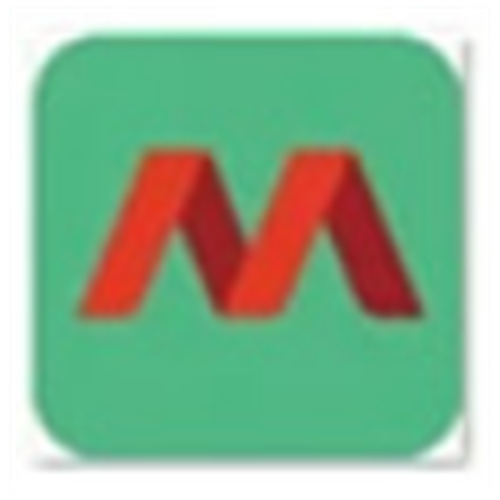云端课堂 v7.8.0 免费版
- 软件介绍
- 软件截图
云端课堂电脑版是一款功能十分出色并且实用的教学直播工具。这款软件可以轻松开始线上的教学上课,为教师用户提供一个非常好的线上课工具,适合多种教学场景,无论是一对一的教学,或者集体的班级上课都可以满足,满足各种线上教学工作需求。该软件拥有专门的协议,可以保证用户在教课过程中的直播流畅稳定,提供了白板,画笔等多项教学有关的工具,让你可以更好地进行线上讲课。可以支持多种类型的课件,支持的课件格式种类多,导入你的课件就可以开始上课,操作非常简单。软件还为师生互动提供了许多功能,包括举手,点名等,学生可以在线随时举手提问,老师可以及时查看到学生的问题,轻松解决学生的疑难问题,班级教学也可以实时互动,和在教室上课没什么差别,信息、直播基本不延迟,看到的都是实时的画面。这么实用的软件喜欢的话就快来下载体验吧。
软件特色:
1、一站式教育平台
我们为您提供专业的教育直播、点播,一站式解决方案,让您专注于内容及业务, 快速搭建在线直播平台不再是梦想
2、稳定流畅 高清画质
自建 CDN 网络并联合多套知名CDN , 覆盖各省市节点, 确保了用户在各种网络节点下的流畅观看体验
3、轻松集成 全端覆盖
提供从网页到 android、iOS 等的全端解决方案,简单集成 SDK 后即可快速上线
4、弹性架构 海量并发
云端课堂经历过实际考验的海量数据承载能力,整体架构支持弹性扩容,轻松支持万级到十万级的在线直播需求
软件功能:
1、高清视频稳定&流畅
客户端支持UDP私有协议,延时低、抗网络抖动强,为您提供更流畅更稳定的互动直播教学体验
2、电子白板、多格式课件
支持便捷的云端在线同步与分享,板书、 画图随心所欲,Office、图片通通支持
3、丰富、多人互动
云端课堂支持公屏群聊、成员展示,文字,表情完美配合,成员列表清晰可见
支持多种发言模式,学生举手、老师邀请、老师点名,还原真实教学互动场景
4、一键开启直播云端录制
支持在线课堂云端录制,一键开启,直播回放快速生成,精彩内容轻松回顾
安装教程:
1、文件双击安装会有选择安装的语言,根据自己的需要进行选择
2、进入安装向导点击下一步
3、查看安装的协议之后点击同意安装
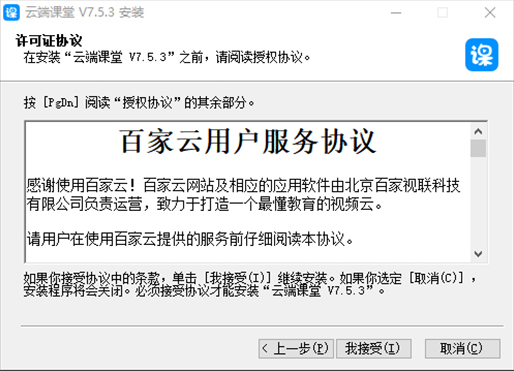
4、选择软件需要安装的位置
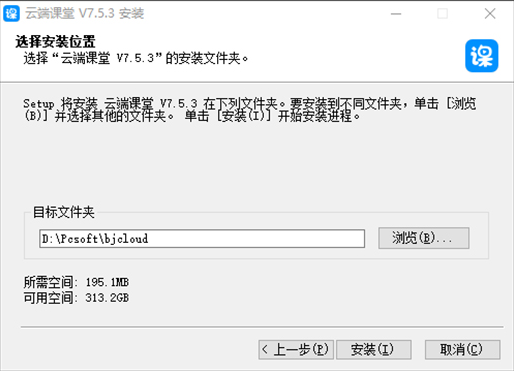
5、等待软件安装完成
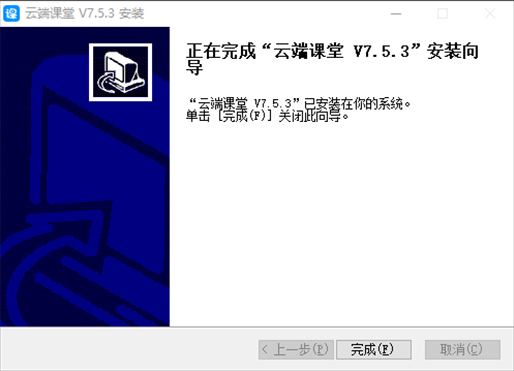
使用方法:
1、在官网先注册账号,账号注册之后就可以登录使用
2、登录已经注册的账号进入网络教学
3.打开或关闭麦克风,点击“上课”按钮 会自动打开麦克风,如需关闭,点击左下角麦克风图标 即可关闭。
4.打开或关闭摄像头,在上课过程中,点击左下角摄像头图标 打开摄像头,点击 关闭摄像头;
5.查看学生的摄像头画面,首先学生要在发言状态,并在电脑客户端中打开了摄像头,老师需要点击“发言列表”才能看到学生画面。
常见问题:
Q:室上传的课件支持哪些格式?
A:ppt、pptx、doc、docx、jpg、png、pdf
Q:上传课件时提示上传或转码失败。
A:检查课件名字是否有特殊符号,建议命名只包含中英文以及数字;检查存放课件的路径是否有特殊符号,建议直接把要上传的课件放在桌面上;如果使用的是金山的WPS软件编辑过的课件,可能会出现上传或转码失败,可以把课件转换成PDF在上传即可(查看教程)。如果您的课件设置了密码或者是受保护的课件,会出现转码失败的。去掉密码。
Q:课件已经上传成功了,为什么学生看不到呢?
A:选中“管理课件”中“资料库”里面要展示的课件,点“添加” 添加到右边的“展示课件”中,“点确认选择”即可加载到课堂中了,随便点一张课件即可在白板位置显示出来了,学生即可看到了。